本篇文章帶大家聊聊VSCode遠程開發,介紹一下如何通過SSH配合VSCode收獲超舒適的遠程開發體驗,希望對大家有所幫助!
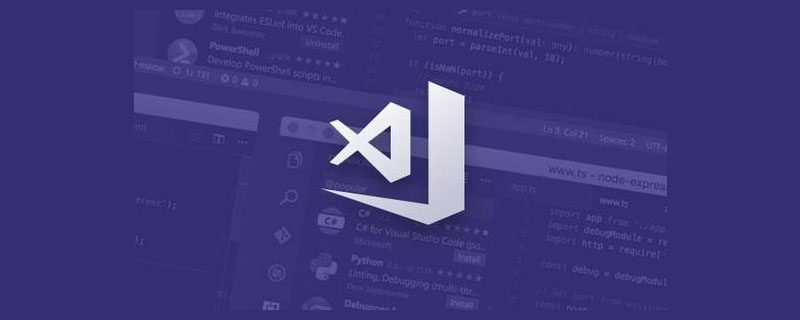
寫在前面
最近公司有一個外包項目,需要遠程開發,不管是用遠程控制軟件還是微軟的遠程桌面連接,體驗都不是很好,感覺特別的不舒服,尤其是微軟的遠程桌面連接,只能一個人使用,經常出現你擠我我擠你的現象,這就我想到一年前通過SSH遠程連接過Linux進行開發,這次就來遠程連接一下Windows進行開發。
設備版本如下:
遠程控制電腦:Win11
遠程被控制電腦:Win10
VSCode版本:1.67.2
Remote – SSH版本:0.80.0
【推薦學習:《vscode入門教程》】
配置SSH服務器
首先我們需要安裝一個OpenSSH服務器,如果是Win10系統的話,安裝起來就比較簡單了,步驟如下:
第一步,打開【設置】,快捷鍵【Win+i】,找到【應用】→【應用和功能】→【管理可選功能】進入;
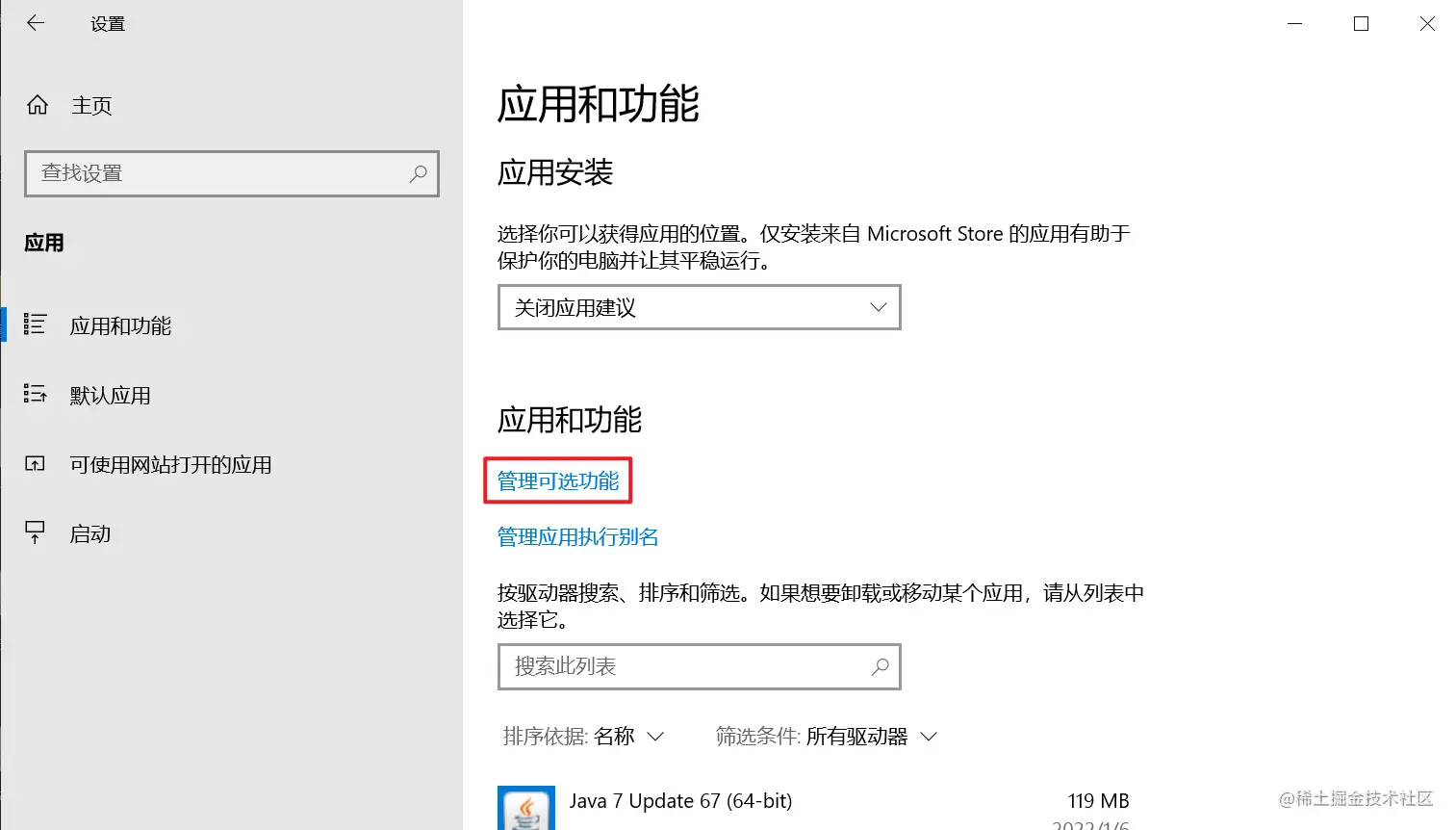
第二步,安裝OpenSSH服務器,如果列表中存在OpenSSH服務器就說明已經安裝成功了,否則點擊【添加功能】,然后找到OpenSSH服務器進行安裝;
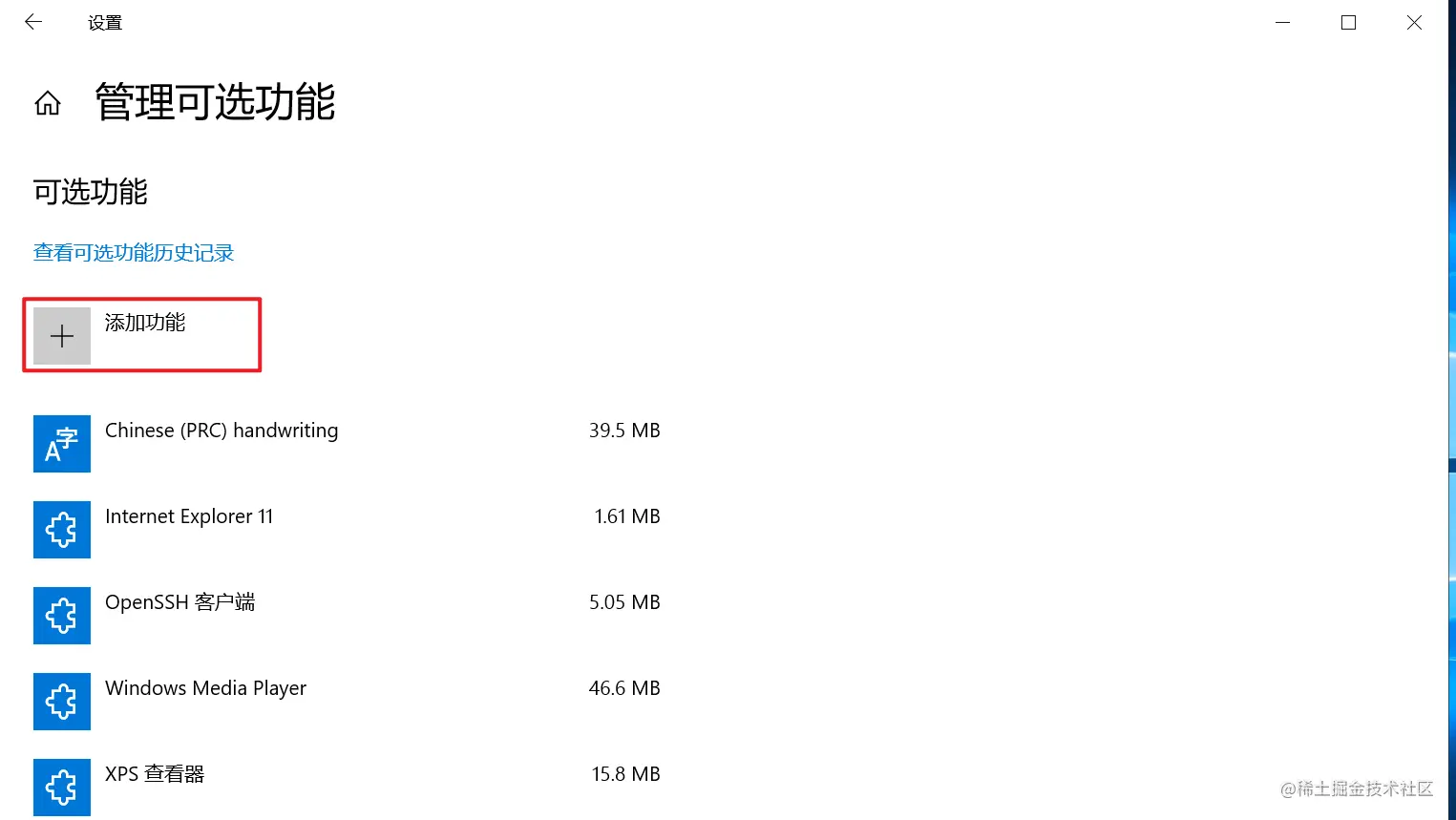
安裝時在下面會出現一個進度條,耐心等待即可。

如果你喜歡命令行的方式安裝,首先以管理員身份打開PowderShell,然后依次執行下面這幾條命令
# 獲取SSH軟件名稱 Get-WindowsCapability -Online | ? Name -like 'OpenSSH*'
輸出結果如下:
Name : OpenSSH.Client~~~~0.0.1.0 State : NotPresent Name : OpenSSH.Server~~~~0.0.1.0 State : NotPresent
第一個表示SSH客戶端,第二個表示SSH服務器
我們這里安裝SSH服務器,win10默認安裝SSH客戶端,安裝命令如下:
Add-WindowsCapability -Online -Name OpenSSH.Server~~~~0.0.1.0
輸出內容與下面類似說明安裝成功
Path : Online : True RestartNeeded : False
第三步,開啟SSHD服務,我們需要打開PowerShell命令名,然后輸入如下命令:
Start-Service sshd
第四步,設置服務自啟動
Set-Service -Name sshd -StartupType 'Automatic'
最后一步,在防火線中配置SSH,只需要將下面這段命令復制到PowerShell中即可:
if (!(Get-NetFirewallRule -Name "OpenSSH-Server-In-TCP" -ErrorAction SilentlyContinue | Select-Object Name, Enabled)) { Write-Output "Firewall Rule 'OpenSSH-Server-In-TCP' does not exist, creating it..." New-NetFirewallRule -Name 'OpenSSH-Server-In-TCP' -DisplayName 'OpenSSH Server (sshd)' -Enabled True -Direction Inbound -Protocol TCP -Action Allow -LocalPort 22 } else { Write-Output "Firewall rule 'OpenSSH-Server-In-TCP' has been created and exists." }
SSH連接服務器
現在我們就在自己的電腦上通過SSH命令去連接我們之前配置的WIndows服務器,不管你的設備是Mac、Windows還是Linux,只要有ssh命令都可以進行連接。
這里我使用的是Win11,命令如下:
ssh administrator@0.0.0.0
這里的administrator表示的用戶名,0.0.0.0表示的是服務器的ip地址。
輸入完成后需要先輸入yes然后輸入密碼即可連接成功。
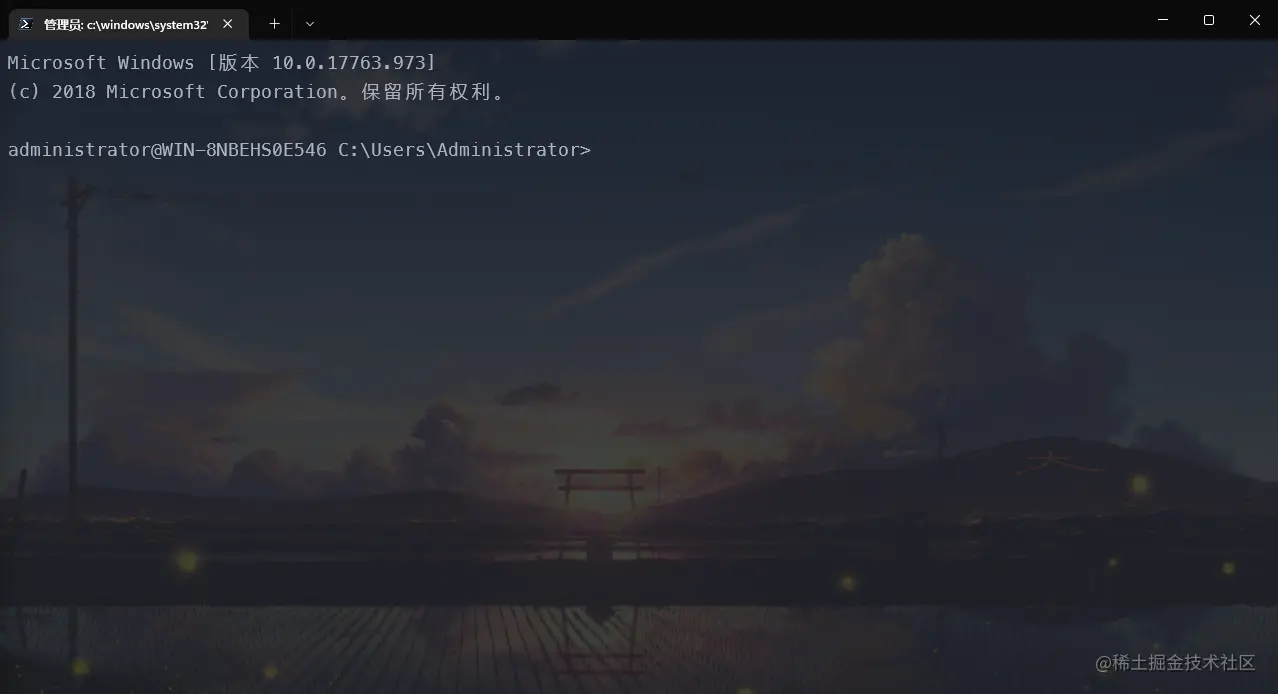
通過Remote-SSH連接
最后我們通過VSCode的擴展Remote-SSH實現遠程開發,步驟如下:
第一步:安裝Remote-SSH擴展,直接搜索安裝即可,他長下面這個吊樣子:
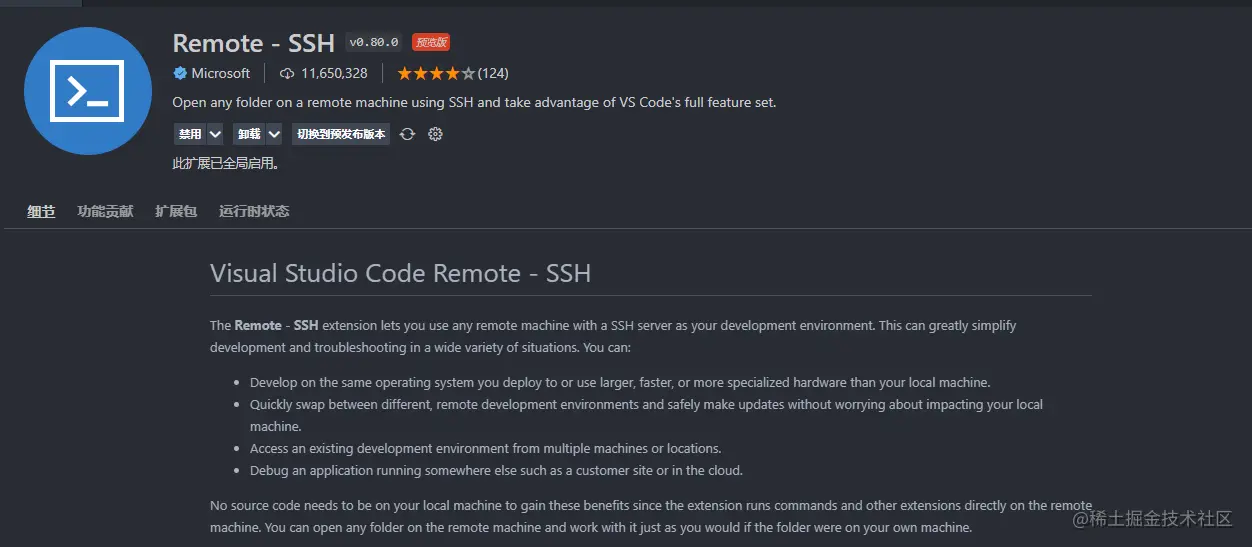
第二步,打開【遠程資源管理器】
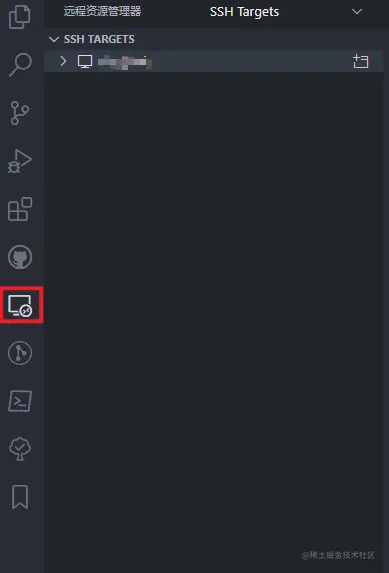
第三步,鼠標懸停到【SSH TarGETS】上,點擊【設置】
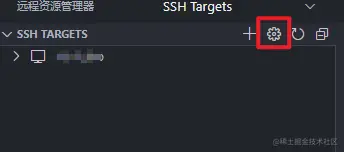
第四步:點擊這個配置文件
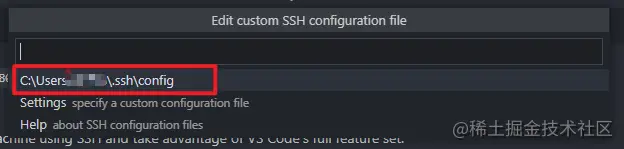
第五步:進行配置:
# Read more about SSH config files: https://linux.die.net/man/5/ssh_config Host alias # 別名,可以隨便寫 HostName 0.0.0.0 # 遠程連接的ip地址 User Administrator # 遠程連接的用戶名
第六步,點擊連接,也就是下圖中的那個小圖標
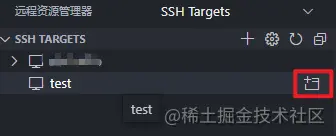
第七步:選擇系統,是什么系統我們就選什么系統
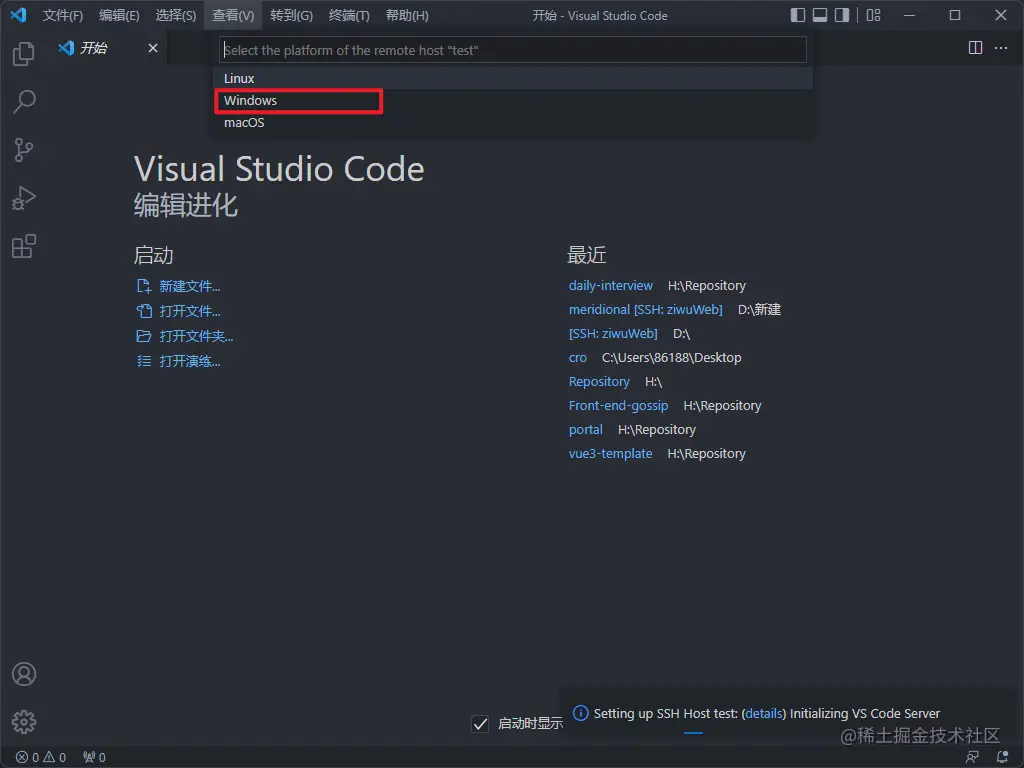
第八步:輸入服務器的密碼后等待即可
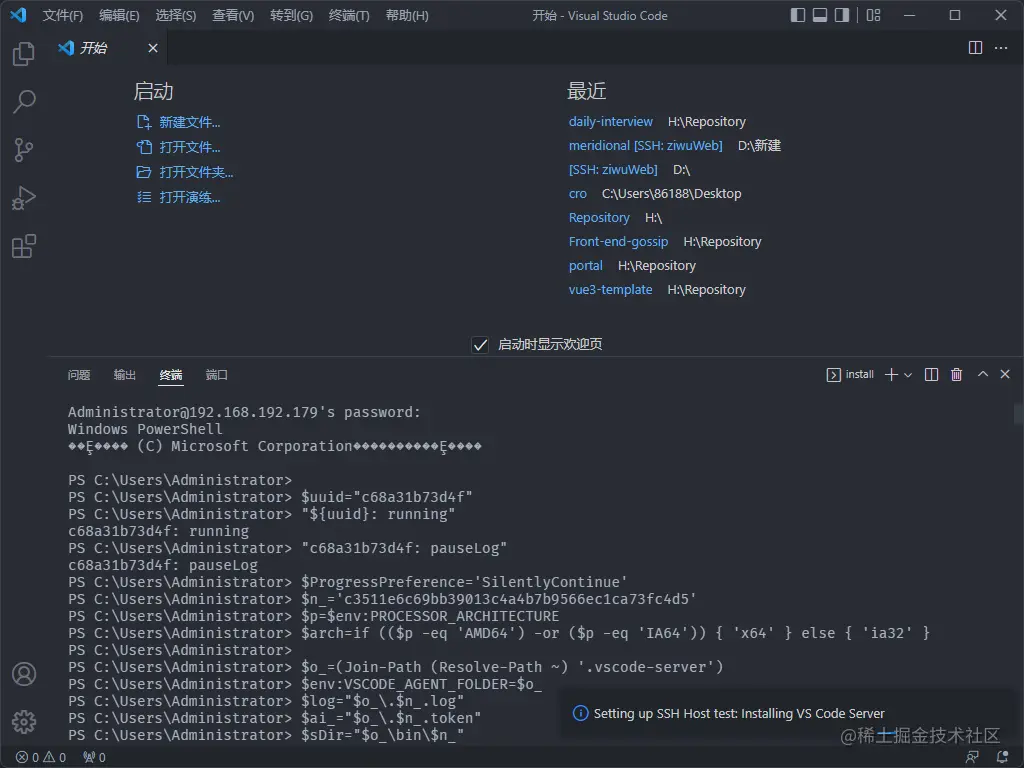
最后一步,打開工程目錄進行開發即可
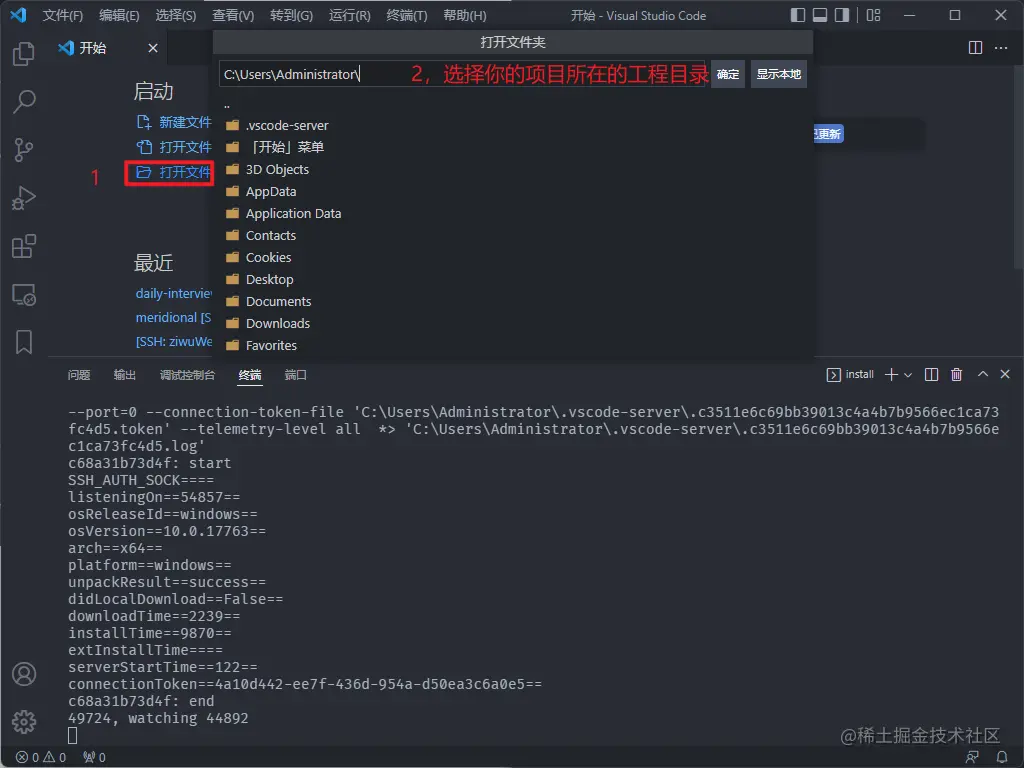
到此就配置完成了。
寫在最后
本篇文章中記錄了如何將一個Windows變成一個SSH服務器以及通過SSH命令連接并在VSCode中可以開發的一個過程,如果對你有幫助,可以點贊收藏避免以后找不到~
 站長資訊網
站長資訊網